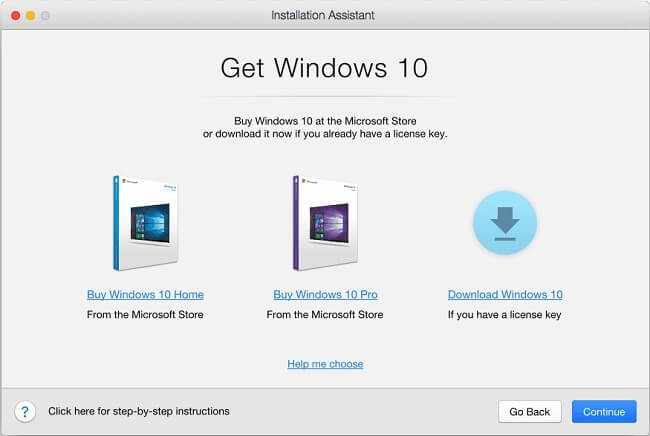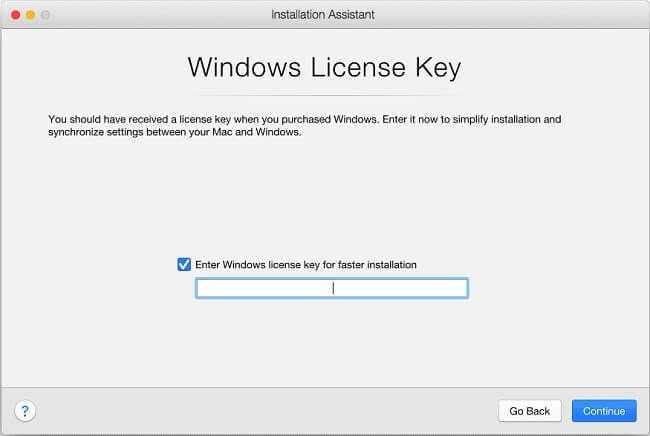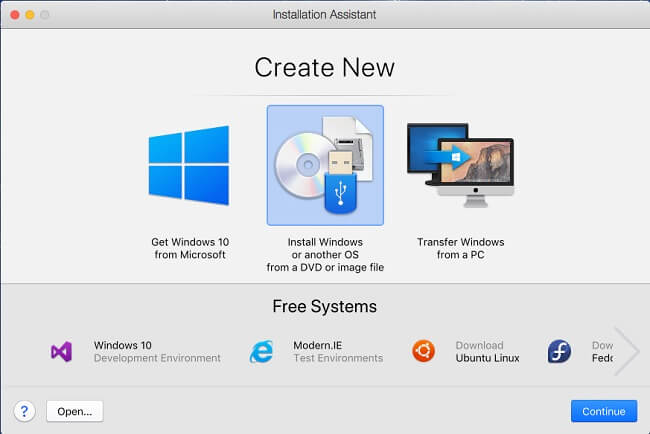الجهاز الظاهري هو جزء من برنامج يقوم بتشغيل مثيل لنظام التشغيل داخل نظام تشغيل آخر (على سبيل المثال Windows 10 داخل macOS 10.15). إنها ليست الطريقة الوحيدة لتشغيل Windows على جهاز Mac (هناك أيضًا BootCamp الخاص بـ Mac) ، ولكن على عكس BootCamp ، تسمح لك الأجهزة الافتراضية بتشغيل نظامي تشغيل في نفس الوقت. يوازي سطح المكتب من المحتمل أن يكون أكثر برامج المحاكاة الافتراضية شيوعًا لنظام macOS. يسمح لك بتثبيت Windows أو نظام تشغيل آخر على جهاز Mac بأقل جهد ومعرفة فنية. تحتوي هذه المقالة على إرشادات خطوة بخطوة لتثبيت Windows على جهاز Macbook عبر Parallels Desktop 15.
قم بتثبيت Windows عبر Parallels Desktop 15
- تحميل وتثبيت Parallels Desktop ، إذا لم يكن مثبتًا لديك بالفعل.
- إطلاق Parallels.
- باستخدام Parallels ، يمكنك: الحصول على نسخة جديدة من Windows 10 من Microsoft ، أو تثبيت إصدار تم تنزيله بالفعل من Windows من ملف صورة أو قرص DVD ، أو نقل Windows من جهاز الكمبيوتر الخاص بك (إما نظام التشغيل فقط أو كل شيء بما في ذلك الملفات والإعدادات الحالية) . في أول تشغيل ، سيُعرض عليك تلقائيًا الخيار الأول. إذا لم يكن هذا ما تريده ، انقر فوق تخطى ومرر هذه المقالة قليلاً للاطلاع على مزيد من الإرشادات.
احصل على Windows 10 من Microsoft
- إذا كنت تريد تنزيل Windows 10 من Microsoft ، فانقر فوق تثبيت ويندوز.

- سيُعرض عليك شراء Windows 10 Home أو Windows 10 Pro ، أو مجرد تنزيل Windows 10 إذا كان لديك بالفعل مفتاح ترخيص. حدد أحد الخيارات وانقر اتبع الدورة.

- انتظر حتى يكتمل التثبيت. ثم سيُطلب منك إدخال مفتاح ترخيص Windows. افعل ذلك (ومع ذلك ، يمكنك تخطي هذه الخطوة وإدخال مفتاح الترخيص لاحقًا).

- هذا كل شيء ، يمكنك الآن تشغيل Windows 10 على جهاز Macbook الخاص بك. ننصحك بالحصول على جميع تحديثات Windows المطلوبة قبل استخدامه.
قم بتثبيت Windows أو نظام تشغيل آخر من ملف ISO أو محرك أقراص مصغر أو قرص DVD
- قم بتوصيل محرك أقراص DVD أو USB بجهاز Mac الخاص بك.
- افتح Parallels Desktop.
- انقر قم بتقديم => جديد من القائمة العليا.
- أختار قم بتثبيت Windows أو نظام تشغيل آخر من قرص DVD أو ملف صورة.

- سوف تكتشف المتوازيات وتظهر لك وسائط التثبيت المتاحة. إذا كان كل شيء صحيحا ، انقر فوق اتبع الدورة. خلاف ذلك ، انقر فوق اختر يدويًا وحدد الوسائط يدويًا.
- أدخل مفتاح ترخيص Windows وانقر فوق اتبع الدورة.

- اختر اسمًا ومسار تثبيت لجهازك الظاهري.
- انقر إنشاء.